Hủy bỏ các phiên bản trước của Office từ máy tính của bạn.
Nếu bạn làm không có một phiên bản trước của Office được cài đặt, tiến hành Tải Office 2016 .
Bạn đang đọc: Hướng dẫn Cài đặt Microsoft Office 2016 cho máy tính
Nếu bạn có bất kỳ phiên bản khác của Office trên máy tính của bạn / máy tính xách tay (tức là Office 2013, Office 2010, Office 2007 hoặc thậm chí Office 365, vv), bạn cần phải loại bỏ nó trước khi cài đặt Office 2016. Điều này sẽ giúp tránh xung đột tiềm tàng giữa nhiều phiên bản . Ảnh chụp màn hình cho các bước được thực hiện với Windows 7, nhưng các bước nói chung là giống nhau cho Windows 10.
Tại sao tôi cần phải gỡ bỏ cài đặt Office 2013 / Office 365, vv nếu tôi có nó đã có?
Đây là phiên bản mới của Office 2016 bao gồm các chương trình bổ sung nhưng nó cũng sử dụng một hệ thống cấp phép khác nhau hơn so với các con số nối tiếp mà bạn có thể sử dụng để cài đặt Office trước đây của bạn. Để tránh bất kỳ xung đột cấp phép, gỡ bỏ cài đặt Office trước đây của bạn và cài đặt một phiên bản mới của Office 365.
Điều gì nếu những hướng dẫn này không làm việc cho tôi?
Tham quan website của Microsoft: http://windows.microsoft.com/en-us/windows/uninstall-change-program để có được bước theo các bước hướng dẫn cụ thể cho hệ điều hành của bạn.
1. Mở Control Panel.
Tìm hiểu thêm: 6 Cách để Sửa lỗi không có Bluetooth sau khi Update Windows 10 Anniversary
>>>>>Xem thêm: Tổng hợp Các Phím tắt Illustrator CC trong [ Windows +MacOS ]
2. Trong menu Programs, chọn Uninstall a program.
Tìm hiểu thêm: 6 Cách để Sửa lỗi không có Bluetooth sau khi Update Windows 10 Anniversary
>>>>>Xem thêm: Tổng hợp Các Phím tắt Illustrator CC trong [ Windows +MacOS ]
3. Chọn các phiên bản cũ của Office.
Tìm hiểu thêm: 6 Cách để Sửa lỗi không có Bluetooth sau khi Update Windows 10 Anniversary
>>>>>Xem thêm: Tổng hợp Các Phím tắt Illustrator CC trong [ Windows +MacOS ]
Nhấn vào Uninstall .
4. Nhấn Yes để bắt đầu quá trình gỡ bỏ cài đặt.
Tìm hiểu thêm: 6 Cách để Sửa lỗi không có Bluetooth sau khi Update Windows 10 Anniversary
>>>>>Xem thêm: Tổng hợp Các Phím tắt Illustrator CC trong [ Windows +MacOS ]
5. Nhấn Close khi wizard gỡ bỏ cài đặt được hoàn tất.
Tìm hiểu thêm: 6 Cách để Sửa lỗi không có Bluetooth sau khi Update Windows 10 Anniversary
>>>>>Xem thêm: Tổng hợp Các Phím tắt Illustrator CC trong [ Windows +MacOS ]
6. Khởi động lại máy tính của bạn.
Bạn sẽ cần phải khởi động lại máy để hoàn tất quá trình gỡ bỏ cài đặt.
Chú ý : Bạn phải khởi động lại máy tính của bạn trước khi cài đặt Office 2016.
Tải về Office 2016
Thực hiện theo các hướng dẫn dưới đây để đăng nhập vào Office 365, tải về Office 2016, và sau đó làm theo hướng dẫn wizard cài đặt. Ảnh chụp màn hình cho các bước được thực hiện với Windows 7 và Internet Explorer. Các bước thực hiện chung là như nhau cho Windows 10 và với các trình duyệt web khác.
7. Mở trình duyệt của bạn.
Tìm hiểu thêm: 6 Cách để Sửa lỗi không có Bluetooth sau khi Update Windows 10 Anniversary
>>>>>Xem thêm: Tổng hợp Các Phím tắt Illustrator CC trong [ Windows +MacOS ]
Type: sts.fullerton.edu/software
Nhấn vào Office 365 .
8. Bấm Get Stared.
Tìm hiểu thêm: 6 Cách để Sửa lỗi không có Bluetooth sau khi Update Windows 10 Anniversary
>>>>>Xem thêm: Tổng hợp Các Phím tắt Illustrator CC trong [ Windows +MacOS ]
9. Nhấp vào Isntall Office 365.
Tìm hiểu thêm: 6 Cách để Sửa lỗi không có Bluetooth sau khi Update Windows 10 Anniversary
>>>>>Xem thêm: Tổng hợp Các Phím tắt Illustrator CC trong [ Windows +MacOS ]
10. Đăng nhập vào Microsoft Office Student. Đăng nhập với tài khoản của cổng thông tin CSUF hiện tại của bạn.
Tìm hiểu thêm: 6 Cách để Sửa lỗi không có Bluetooth sau khi Update Windows 10 Anniversary
>>>>>Xem thêm: Tổng hợp Các Phím tắt Illustrator CC trong [ Windows +MacOS ]
- Nhập tên người dùng và mật khẩu của bạn trong khuôn viên trường.
- Nhấn Sign In để đăng nhập .
Chú ý: Một tài khoản cổng CSUF hiện tại có nghĩa là bạn phải là một sinh viên hiện đang theo học tích cực tham gia các lớp tại CSUF học kỳ này.
11. Nhấn Install Now.
Tìm hiểu thêm: 6 Cách để Sửa lỗi không có Bluetooth sau khi Update Windows 10 Anniversary
>>>>>Xem thêm: Tổng hợp Các Phím tắt Illustrator CC trong [ Windows +MacOS ]
Thu phóngChú ý : Có một số tùy chọn mặc định, chẳng hạn như làm Bing công cụ tìm kiếm mặc định của bạn, mà được kiểm tra phía trên nút Install Now. Xem xét điều này và bỏ chọn khi cần thiết.
Cài đặt Office 2016
12. Thực hiện theo các bước để cài đặt Office.
Tìm hiểu thêm: 6 Cách để Sửa lỗi không có Bluetooth sau khi Update Windows 10 Anniversary
>>>>>Xem thêm: Tổng hợp Các Phím tắt Illustrator CC trong [ Windows +MacOS ]
Các bước cài đặt:
- Nhấn vào Run .
- Nhấn Yes để bắt đầu cài đặt.
- Tải về mất của tôi một thời gian, kiên nhẫn.
Bấm Close sau khi xem xét các bước.
12.1. Tùy thuộc vào trình duyệt của bạn, bạn pop-up sẽ khác nhau …
Tìm hiểu thêm: 6 Cách để Sửa lỗi không có Bluetooth sau khi Update Windows 10 Anniversary
>>>>>Xem thêm: Tổng hợp Các Phím tắt Illustrator CC trong [ Windows +MacOS ]
Tới các cài đặt cửa sổ pop-up trong trình duyệt.
Nhấn vào Run (trong Internet Explorer), Setting (trong Chrome) hoặc Save File (trong Firefox).
13. Bạn sẽ thấy một điều chúng tôi đang nhận được sẵn sàng …
Tìm hiểu thêm: 6 Cách để Sửa lỗi không có Bluetooth sau khi Update Windows 10 Anniversary
>>>>>Xem thêm: Tổng hợp Các Phím tắt Illustrator CC trong [ Windows +MacOS ]
Xin vui lòng chờ trong khi Office chuẩn bị Office của bạn.
14. Ứng dụng Office được xác định.
Tìm hiểu thêm: 6 Cách để Sửa lỗi không có Bluetooth sau khi Update Windows 10 Anniversary
>>>>>Xem thêm: Tổng hợp Các Phím tắt Illustrator CC trong [ Windows +MacOS ]
15. Ứng dụng Office được cài đặt.
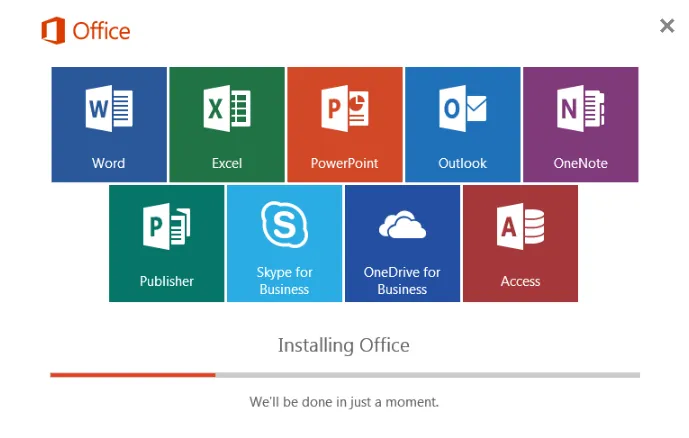
Hãy kiên nhẫn, quá trình cài đặt sẽ mất một thời gian.
Hoàn thành Office 2016
16. Cài đặt Office kết thúc.
Tìm hiểu thêm: 6 Cách để Sửa lỗi không có Bluetooth sau khi Update Windows 10 Anniversary
>>>>>Xem thêm: Tổng hợp Các Phím tắt Illustrator CC trong [ Windows +MacOS ]
Nhấn vào Close .
17. Chạy một ứng dụng Office 2016.
Tìm hiểu thêm: 6 Cách để Sửa lỗi không có Bluetooth sau khi Update Windows 10 Anniversary
>>>>>Xem thêm: Tổng hợp Các Phím tắt Illustrator CC trong [ Windows +MacOS ]
Bấm Starts > All Programs .
Chú ý : Viết tắt biểu tượng cũng được tạo ra trên taskbar cho các ứng dụng Office lớn.
18. Mở bất kỳ ứng dụng Office để chấp nhận các thỏa thuận cấp phép Microsoft.
Tìm hiểu thêm: 6 Cách để Sửa lỗi không có Bluetooth sau khi Update Windows 10 Anniversary
>>>>>Xem thêm: Tổng hợp Các Phím tắt Illustrator CC trong [ Windows +MacOS ]
Nhấn Accept .
XIN CHÚC MỪNG!! Bạn đã cài đặt thành công và xác nhận của Microsoft Office 2016.
